Žiūrėkite bet kokius VR arba 360 vaizdo įrašus naudodami „Oculus Quest“ be klaidų
- „Oculus Quest“ gali nepavykti atkurti VR vaizdo įrašų dėl programinės įrangos klaidų ar vidinių problemų.
- Ši problema gali atsirasti vaizdo įrašų grotuve, srautinio perdavimo programoje arba naršyklėje.
- Nors programos atnaujinimas arba VR ausinių paleidimas iš naujo gali padėti, norint išspręsti šią problemą, gali prireikti ir kitų šiame įraše pateiktų metodų.
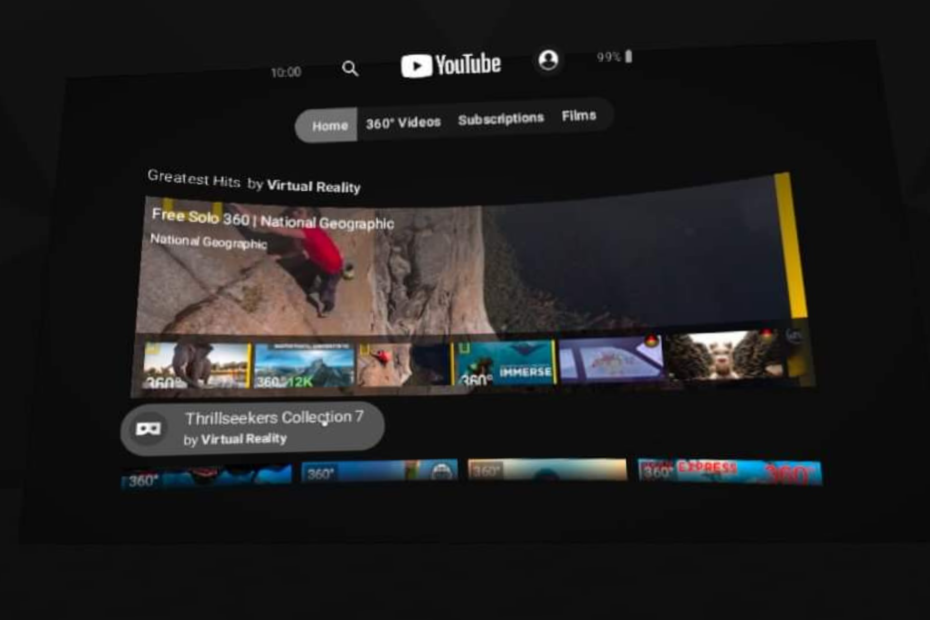
XĮDIEGTI PASPUSTELĖT ATSISIUNČIŲ FAILĄ
Ši programinė įranga ištaisys įprastas kompiuterio klaidas, apsaugos jus nuo failų praradimo, kenkėjiškų programų, aparatinės įrangos gedimų ir optimizuos jūsų kompiuterį maksimaliam našumui. Išspręskite kompiuterio problemas ir pašalinkite virusus dabar atlikdami 3 paprastus veiksmus:
- Atsisiųskite „Restoro PC Repair Tool“. kuri pateikiama kartu su patentuotomis technologijomis (yra patentas čia).
- Spustelėkite Pradėti nuskaitymą Norėdami rasti „Windows“ problemas, kurios gali sukelti kompiuterio problemų.
- Spustelėkite Remontuoti visus Norėdami išspręsti problemas, turinčias įtakos jūsų kompiuterio saugai ir našumui.
- „Restoro“ atsisiuntė 0 skaitytojų šį mėnesį.
Jei VR vaizdo įrašai neveikia jūsų „Oculus Quest“ įrenginyje, nesijaudinkite. Šiame straipsnyje pateikiami sprendimai, kaip atsikratyti šios problemos.
Norėdami mėgautis puikia virtualios realybės patirtimi, Meta's Oculus Quest yra puikus pasirinkimas už prieinamą kainą. Taigi, jis įgijo populiarumą visame pasaulyje.
Tačiau patirtis naudojant šias VR ausines ne visada vyksta sklandžiai dėl įvairių klaidų. Problemos, kylančios žaidžiant VR vaizdo įrašus, yra dažniausiai pasitaikančios problemos.
Kitame straipsnyje mes parodėme, kaip galite pataisykite „YouTube VR“, neveikiančią „Oculus Quest“.. Deja, šio įrenginio VR vaizdo įrašų atkūrimo problemos yra panašios.
Gerai tai, kad galite išspręsti šią problemą, jei imsitės tinkamų veiksmų. Šiame straipsnyje pateikiami būdai, kaip ją išspręsti. Tačiau prieš tai gaukime papildomos informacijos.
Jei domina, galite ir pasimokyti kaip išspręsti „Oculus Quest 2“ įkrovimo problemą.
Kodėl mano VR vaizdo įrašai neveikia „Oculus Quest“?
Galite susidurti su VR vaizdo įrašų atkūrimo problemomis naršyklėse, vaizdo įrašų grotuvuose ar kitose programose. Tačiau daugeliu atvejų šios problemos priežastys yra šios:
- Vaizdo įrašų leistuvės ar programos triktis
- Nesuderinama programų versija
- Pasenusi „Oculus“ programinės aparatinės įrangos versija
- Sekimo jutiklis neveikia gerai
VR vaizdo įrašai gali neveikti „Oculus Quest“ ir „Quest 2“. Laimei, šią problemą galite išspręsti pakoreguodami kai kuriuos nustatymus, pateiktus kitoje šio straipsnio dalyje pateiktuose metoduose.
Kaip pataisyti „oculus“ užduotį, jei ji nepaleidžia jokių VR vaizdo įrašų?
1. Iš naujo paleiskite „Oculus Quest“ ausines
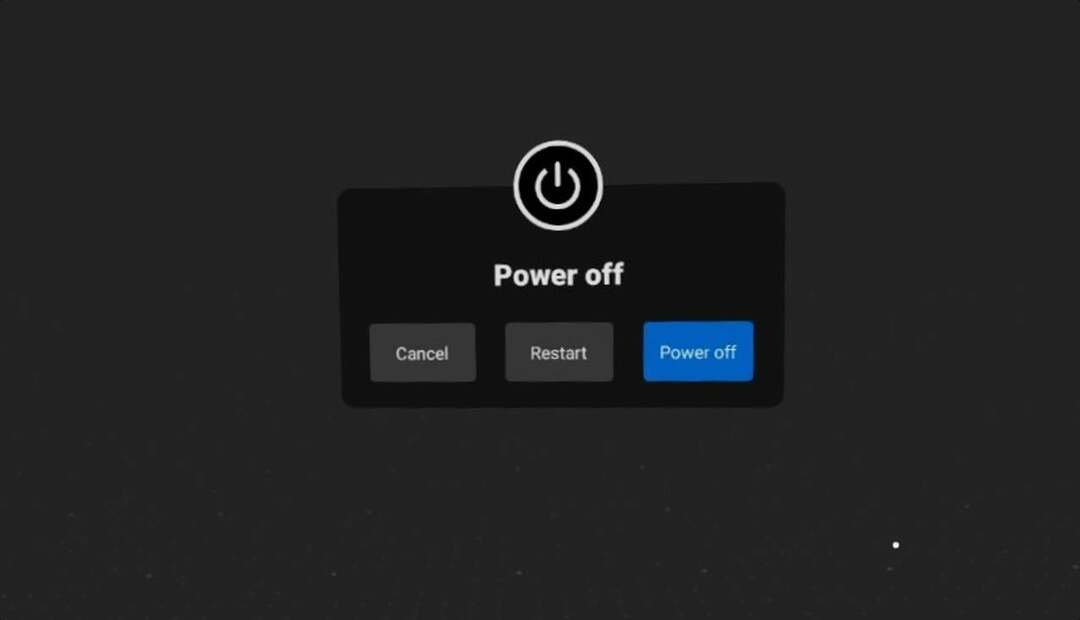
Paleidimas iš naujo yra pirmas dalykas, norint ištaisyti VR vaizdo įrašus, kurie neveikia „Oculus Quest“. Jei jūsų įrenginiui kyla problemų leidžiant 360 laipsnių arba VR vaizdo įrašus dėl pagrindinių vidinių priežasčių, paprastas paleidimas iš naujo gali tai išspręsti.
Tačiau jei problema yra kažkas kita, vadovaukitės kitais metodais.
2. Iš naujo įdiekite programą
2.1 Pašalinkite probleminę programą
- Eiti į Greiti nustatymai, kaip parodyta ekrano kopijoje.

- Eikite į Nustatymai.

- Eiti į Sandėliavimas.
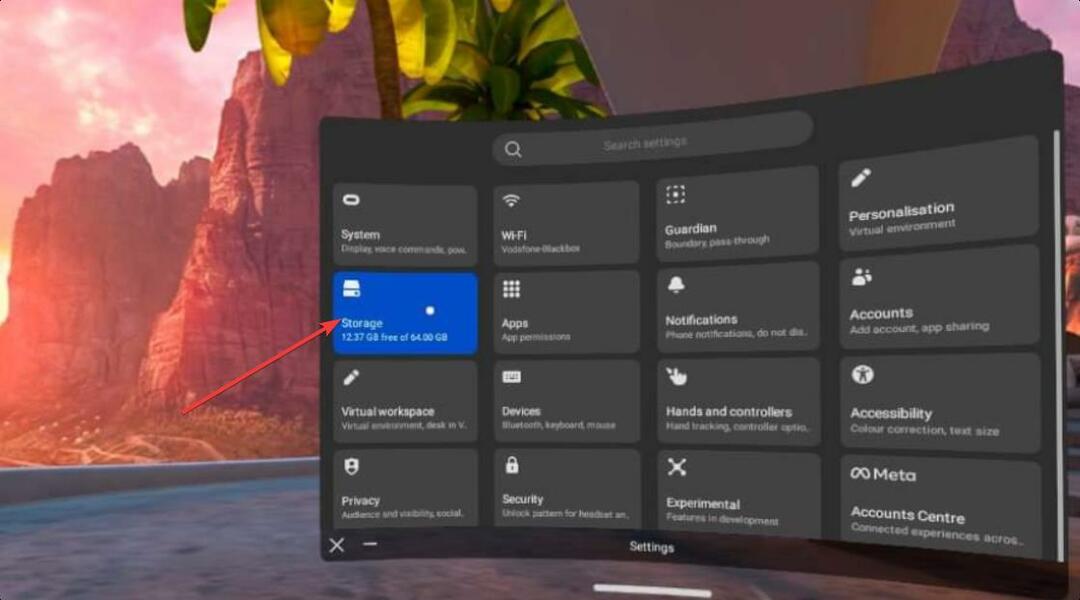
- Tada spustelėkite Pašalinimo piktograma Norėdami pašalinti arba ištrinti programą iš Oculus Quest.
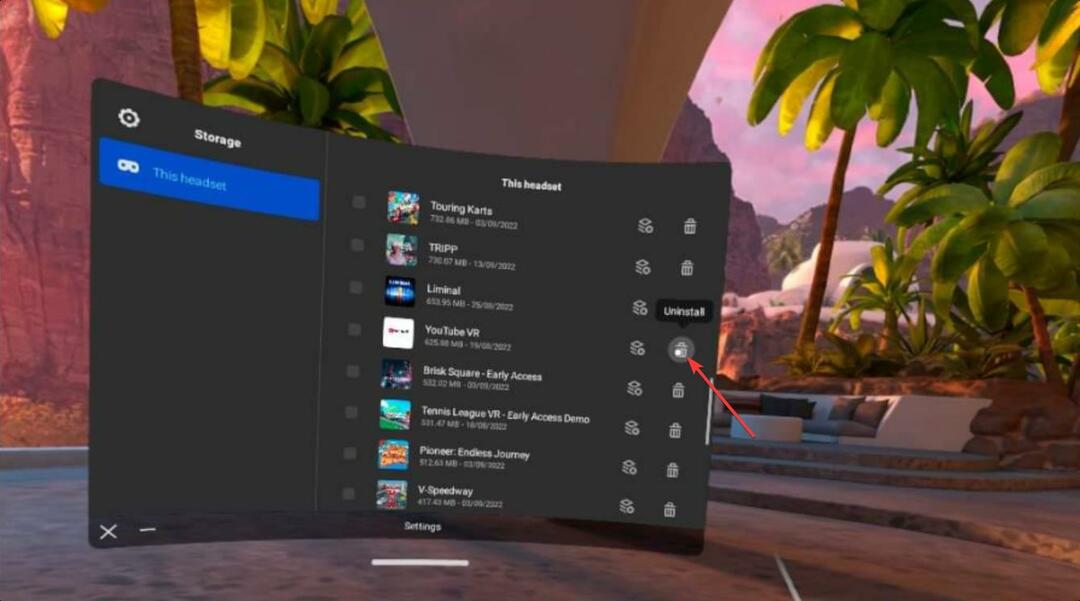
- Spustelėkite Pašalinkite raginimo lange.
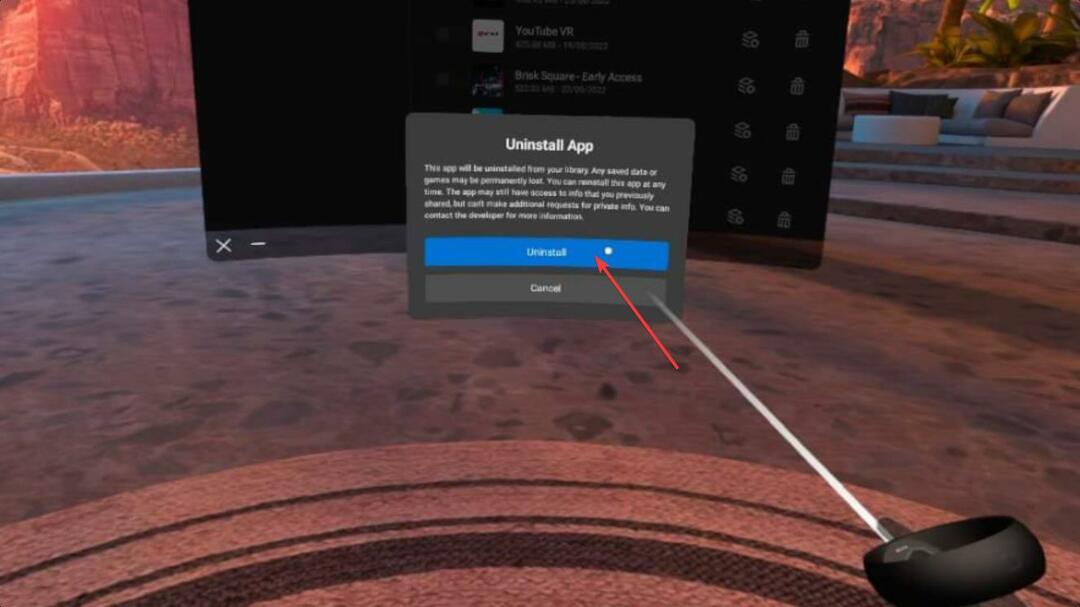
2.2 Įdiekite dar kartą
- Eikite į Parduotuvė.

- Raskite ir įdiekite programą.

Eksperto patarimas:
REMIAMAS
Kai kurias kompiuterio problemas sunku išspręsti, ypač kai kalbama apie sugadintas saugyklas arba trūkstamus „Windows“ failus. Jei kyla problemų taisant klaidą, jūsų sistema gali būti iš dalies sugedusi.
Rekomenduojame įdiegti „Restoro“ – įrankį, kuris nuskaitys jūsų įrenginį ir nustatys gedimą.
Paspauskite čia atsisiųsti ir pradėti taisyti.
Šis metodas taikomas, jei susiduriate su Oculus Quest VR vaizdo įrašų atkūrimo problemomis bet kuriame vaizdo įrašų grotuve ar srautinio perdavimo programoje, pvz., „YouTube VR“. Tačiau, jei jis yra naršyklėse arba visur susiduriate su atkūrimo problema, sekite kitus.
3. Keisti stebėjimo dažnį
- Eiti į „Oculus Quest“ nustatymai kaip ir prieš tai.
- Eiti į Sistema.
- Eikite į Ausinių sekimas.
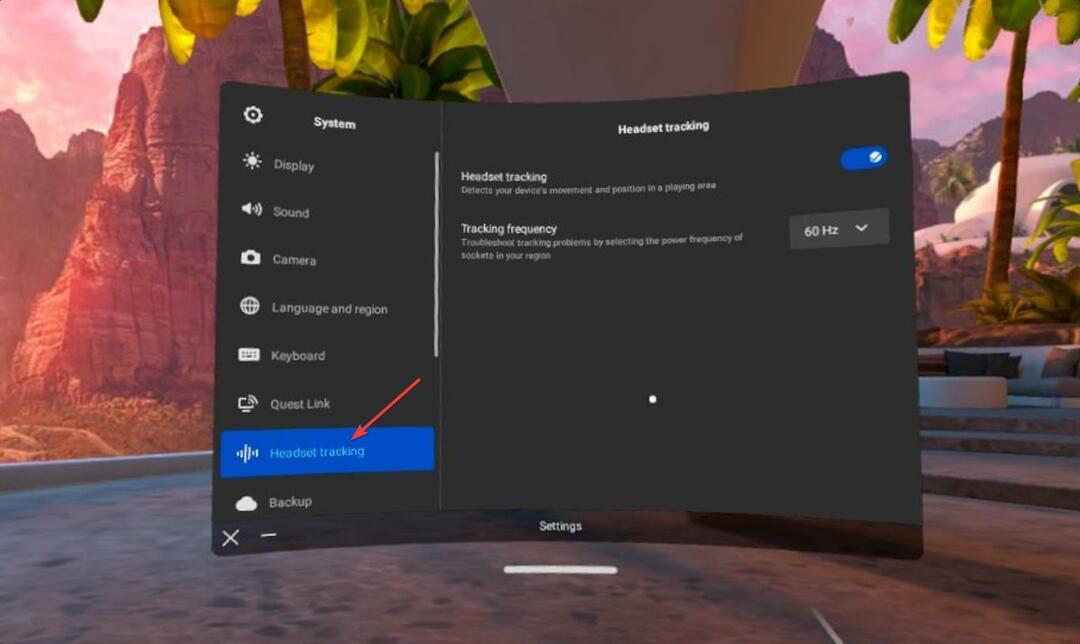
- Pakeiskite stebėjimo dažnį į kitą nei numatytąjį.
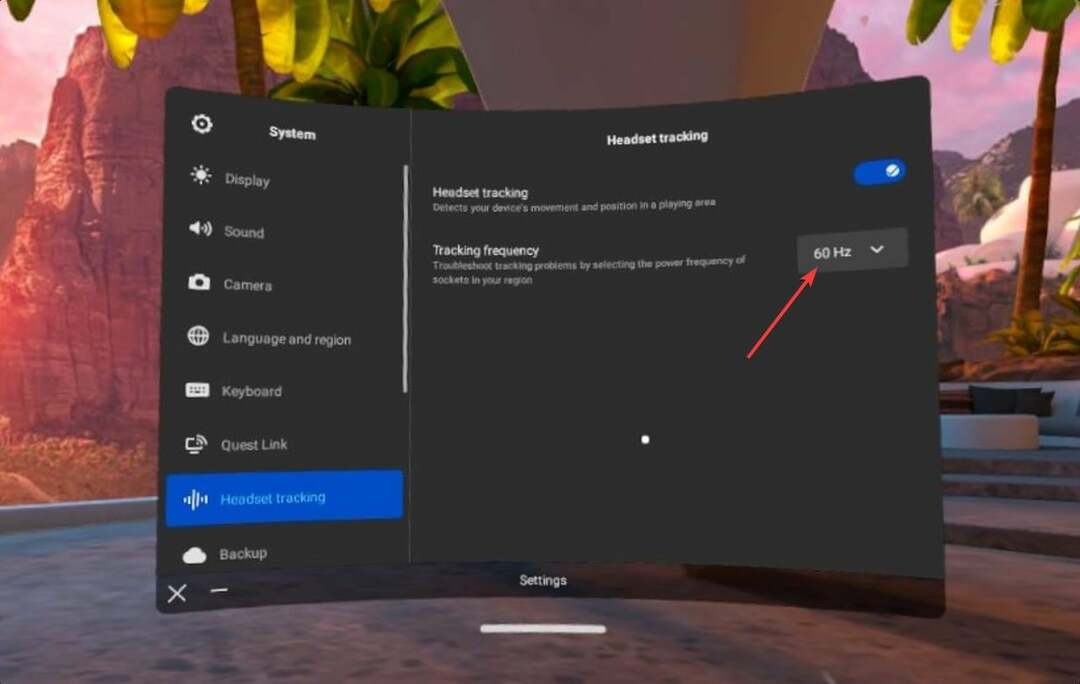
Dabar patikrinkite, ar jis išsprendė VR vaizdo įrašų atkūrimo problemas, ar ne. Kartais dėl stebėjimo problemų VR vaizdo įrašai gali būti paleisti kaip vienodi. Tokios situacijos atveju šis metodas yra idealus.
- Net Helpmsg 2186: paslauga neatsako [Pataisyti]
- Kaip greitai iš naujo nustatyti GPU sparčiuoju klavišu / sparčiuoju klavišu
4. Atnaujinti užduotį
- Eiti į „Oculus Quest“ nustatymai, kaip parodyta anksčiau.
- Eikite į Programinės įrangos atnaujinimas.
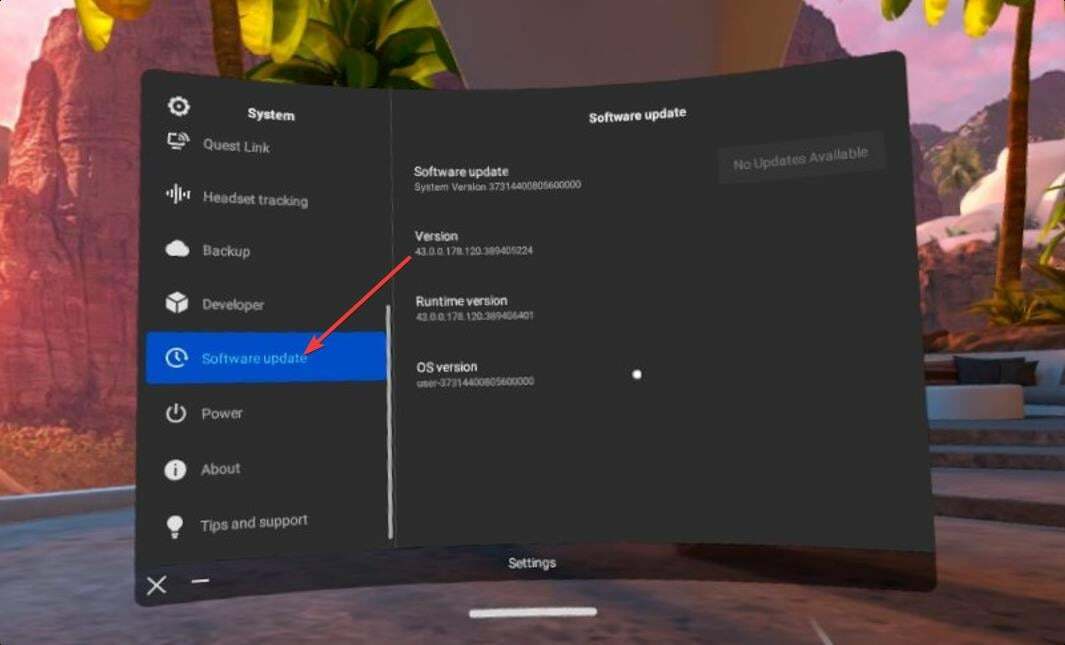
- Įdiekite bet kokį galimą naujinimą ir, jei reikia, paleiskite iš naujo.
5. Gamykliniai nustatymai
- Išjunkite „Oculus“ įrenginį.
- Paspauskite ir palaikykite Įjungimo mygtukas + Garsumas - mygtukas kartu, kol pamatysite įkrovos meniu.

- Iš ten pasirinkite Factory Reset.

Atkūrę gamyklinius nustatymus, nebeturėtumėte susidurti su VR vaizdo įrašais, kurie neveikia naudojant „Oculus Quest“. Tačiau jei vis tiek gaunate klaidą, tai dar viena varginanti patirtis.
Kai kurie vartotojai pranešė, kad jie susidūrė su šia problema atnaujinę programą, naršyklę arba sistemos programinę įrangą. Tokiu atveju galite išbandyti alternatyvią programinę įrangą ir programą, kad gautumėte panašią patirtį.
Jei negalite paleisti VR vaizdo įrašų naudodami „Oculus“ naršyklę, galite išbandyti kitą.
Kokią naršyklę geriausia naudoti „Oculus Quest“ ir „Quest 2“?
„Oculus Quest“ ir „Quest 2“ naršyklių nėra tiek daug. Tačiau norint gauti geriausią patirtį, ypač leisti VR vaizdo įrašus, Opera geriausia naršyklė.
Turime išsamų vadovą kaip naudoti „Opera“ „Oculus Quest“.. Galite pamatyti tą, kurį galite naudoti savo VR ausinėse.
Ši naršyklė gali suteikti jums visas funkcijas šiame VR įrenginyje ir užtikrinti geresnį našumą leidžiant 360 laipsnių vaizdo įrašus.

Opera
„Opera“ puikiai veikia tokiuose virtualios realybės įrenginiuose kaip „Oculus Quest“, ypač kai leidžiate VR vaizdo įrašus iš naršyklės.
Kitu atveju kitos naršyklės taip pat gerai veikia šioje platformoje. Galite sužinoti apie geriausios „Oculus“ naršyklės alternatyvos Jeigu nori.
Šiame straipsnyje sužinojote, kaip išspręsti „Oculus Quest“ problemą: VR vaizdo įrašai neveikia. Jei turite geresnį pasiūlymą, praneškite mums naudodami komentarų laukelį.
Vis dar kyla problemų? Pataisykite juos naudodami šį įrankį:
REMIAMAS
Jei pirmiau pateikti patarimai neišsprendė problemos, jūsų kompiuteryje gali kilti gilesnių „Windows“ problemų. Mes rekomenduojame atsisiunčiant šį kompiuterio taisymo įrankį (TrustPilot.com įvertinta puikiai), kad lengvai juos išspręstumėte. Įdiegę tiesiog spustelėkite Pradėti nuskaitymą mygtuką ir tada paspauskite Remontuoti visus.


